Les meilleurs bloqueurs de publicités pour iPhone et iPad en 2023
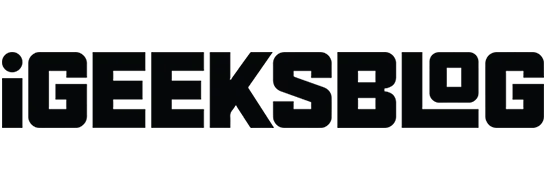
Les publicités sont la partie la plus ennuyeuse de l’accès à Internet depuis votre iPhone. Je comprends! Si vous en avez assez de tomber sur des publicités toutes les quelques secondes, j’ai compilé une liste des meilleurs bloqueurs de publicités pour iPhone et iPad. Non seulement ils amélioreront votre expérience de navigation, mais ils empêcheront également le suivi de vos activités en ligne. Mais avant d’en arriver à la liste, apprenons-en plus sur ces bloqueurs.
Où puis-je bloquer les publicités avec des bloqueurs de publicités sur iPhone ?
Vous ne pouvez bloquer les publicités sur iPhone et iPad que pour le navigateur Safari. La fonction est prise en charge pour les appareils dotés d’une architecture 64 bits. Voici comment vous pouvez bloquer les publicités contextuelles à l’aide des paramètres Safari sur iPhone et iPad.
- Dans l’application Paramètres sur iPhone et iPad, recherchez et appuyez sur Safari.
- Activez maintenant Bloquer les pop-ups et Avertir des sites Web frauduleux.
Note. Ce paramètre, comme on dit, vous aidera uniquement à bloquer les pop-ups et à empêcher les sites Web frauduleux. Il ne bloque pas complètement les publicités dans votre parcours en ligne.
Par conséquent, si vous souhaitez bloquer complètement toutes sortes de publicités sur iPhone et iPad, vous aurez besoin d’applications tierces pour le faire. Pour vous aider à les connaître et à les installer sur votre appareil, j’ai préparé une liste des 5 meilleures applications de blocage des publicités pour iPhone. Jetons un coup d’œil.
Quels sont les meilleurs bloqueurs de publicités pour iPhone et iPad ?
- 1Bloqueur
- AdGuard
- blocage
- Bloqueur de publicité : Safari Adblock
- Adblock Plus
- Wipr
- Navigateur sécurisé Avast
1. 1Blocker : confidentialité et bloqueur de publicités
L’application s’est avérée efficace pour bloquer les publicités, les trackers et autres éléments gênants sur les sites Web que vous visitez. En tant qu’application native, 1Blocker vous sert parfaitement et se débarrasse de tous, tout en offrant une expérience de navigation Web fluide. Il fournit également une gamme d’options de personnalisation pour améliorer encore votre sécurité et votre confidentialité.
Même s’il existe une version premium, dans les services gratuits, vous pouvez utiliser des fonctionnalités telles que l’activation de n’importe quelle catégorie de blocage, la mise en liste blanche de sites via l’extension Safari et la synchronisation d’appareils à l’aide d’iCloud.
Prix : gratuit (achats intégrés à partir de 1,99 $)
Compatibilité : iOS/iPadOS 13.0 ou version ultérieure
2. AdGuard : blocage des publicités et confidentialité
L’application vous permet de supprimer toutes sortes de publicités du navigateur Safari et d’améliorer finalement ses performances en le rendant 4 fois plus rapide. Vous augmenterez également considérablement l’autonomie de votre batterie en bloquant les bannières et les publicités dans votre navigateur Safari et en réduisant votre consommation de données.
Tout cela et plus encore est réalisé avec plus de 50 abonnements, y compris easylist, easyprivacy, et plus encore, combinés aux filtres publicitaires robustes d’AdGuard. L’application propose également une version premium qui ajoute des fonctionnalités telles que des filtres personnalisés, la confidentialité DNS, des filtres de sécurité, etc.
Prix : gratuit (achats intégrés à partir de 0,99 $)
Compatibilité : iOS/iPadOS 11.2 ou version ultérieure
3. AdLock : supprimer les publicités et les logiciels publicitaires
AdLock est un bloqueur de publicités complet pour votre iPhone et iPad qui bloque toutes sortes de publicités dans Safari tout en économisant des ressources. Il est facile à configurer et à utiliser avec un minimum d’effort de votre part.
Vous pouvez profiter de la lecture en ligne sans distractions et vous débarrasser des publicités vidéo et audio ennuyeuses sur des services comme Youtube, Twitch, Crunchyroll, etc.
Il peut même contourner les murs de blocage des publicités qui vous empêchent de visualiser le contenu si vous utilisez un outil générique de blocage des publicités. Plutôt cool!
De plus, AdLock vous protège contre les trackers tiers, les attaques de logiciels publicitaires et de logiciels malveillants, toutes les formes de scripts de suivi en ligne et les bugs gérés par des annonceurs tels que Google, Facebook et autres.
Il empêche la visite de sites Web malveillants et protège contre les virus, les attaques de phishing et les escrocs.
Quoi d’autre? Vous pouvez le personnaliser entièrement pour autoriser les publicités sur des sites spécifiques et choisir les publicités à bloquer. Tout cela justifie le faible prix annuel.
Prix : Gratuit (abonnement annuel de 4,99 $)
Compatibilité : iOS/iPadOS 12.1 ou version ultérieure
4. Bloqueur de publicités : Safari Adblock
AdBlocker vous permet de profiter de la navigation sur Safari et de travailler efficacement sans publicité ni pop-up. De plus, vous pouvez être sûr que tous les trackers Web seront bloqués, ce qui garantira la protection de vos données. Vous pouvez également utiliser cette fonctionnalité sur des sites Web dans différentes langues, pas seulement en anglais. De plus, il accélère la navigation sur le Web en utilisant un minimum de ressources de l’appareil et économise l’énergie de la batterie et les données Wi-Fi/cellulaires.
De plus, les parents peuvent l’utiliser pour empêcher les adolescents de visiter des sites restreints. Si vous ne souhaitez pas bloquer les publicités sur un site particulier, vous pouvez le mettre sur liste blanche. En plus de bloquer les publicités et les trackers, l’application bloque les sites Web malveillants susceptibles d’affecter votre appareil. Si vous voulez des fonctionnalités avancées, vous pouvez acheter des versions premium.
Prix : gratuit (les achats intégrés commencent à 1,99 $)
Compatibilité : iOS 13.0 ou version ultérieure
5. Adblock Plus pour Safari (ABP)
L’application de blocage des publicités pour iPhone et iPad est gratuite et sans prix caché. Cependant, cela ne lui permet pas de faire des compromis sur les fonctionnalités et la confidentialité des utilisateurs. Il compte plus de 50 millions d’utilisateurs dans le monde.
C’est peut-être pour cette raison qu’il propose des paramètres de langue personnalisés pour le blocage des publicités spécifiques à une région. L’application est facile à configurer et vous aide à économiser la batterie en bloquant les publicités et autres encombrements sur Internet. De plus, vous pouvez profiter de la protection intégrée de la confidentialité avec Tracking Protection.
Prix : Gratuit
Compatibilité : iOS/iPadOS 10.0 ou version ultérieure
6. Wipr
L’application est conçue pour bloquer les trackers, les publicités, les notifications GDPR, les cookies de l’UE, les mineurs de crypto-monnaie et tout ce qui pourrait compromettre votre vie privée et interférer avec votre expérience de navigation. Il utilise une liste noire avancée pour empêcher les trackers de recevoir vos données et autres activités.
La meilleure partie de l’application est qu’elle n’autorise rien à personne (pas même pour de l’argent) et suit une politique stricte de « pas de publicité ». De plus, la liste noire est mise à jour tous les trimestres pour améliorer la sécurité et la confidentialité dans un espace Web en constante évolution.
Prix : 1,99 $
Compatibilité : iOS/iPadOS 12.0 ou version ultérieure
7. Navigateur sécurisé Avast
La plupart d’entre nous ont entendu parler de cette application ou l’ont utilisée au moins une fois. Cependant, nous le connaissons pour sa protection contre les virus et les logiciels malveillants. Cette application Avast offre une protection complète comprenant un VPN, le blocage des publicités et le cryptage des données. Il compte plus de 400 millions d’utilisateurs et offre des fonctionnalités telles que la confidentialité automatique, une navigation plus rapide sans publicité, un cryptage fort, un VPN intégré, des modes de navigation personnalisés, un téléchargeur de vidéos privées, une synchronisation multiplateforme, etc.
Prix : gratuit (achats intégrés à partir de 1,49 $)
Compatibilité : iOS/iPadOS 11.2 ou version ultérieure
Questions fréquemment posées sur les bloqueurs de publicité :
La plupart des applications de blocage des publicités offrent les mêmes fonctionnalités. Cependant, la différence réside dans certaines nouvelles fonctionnalités, le prix et l’interface. Si je dois en nommer un, je compterai Avast compte tenu de ses fonctionnalités supplémentaires et de sa gamme de prix flamboyante.
C’est l’une des idées fausses de beaucoup de gens. Les bloqueurs de publicités ne vous suivent pas, n’enregistrent pas votre historique de navigation et n’extraient pas vos données.
Les bloqueurs de publicités ne font pas cela directement. Cependant, ils vous protègent contre les virus et les logiciels malveillants qui peuvent attaquer votre appareil via des publicités.
Si vous accédez à YouTube via le navigateur Safari et qu’un bloqueur de publicités est installé, vous pouvez bloquer les publicités. Cependant, pour l’application YouTube, les bloqueurs de publicités ne peuvent pas aider. Pour bloquer les publicités dans l’application YouTube, vous devez vous abonner à YouTube Premium.
Vous pouvez utiliser des applications tierces telles que le bloqueur de publicités pour bloquer les publicités dans les applications iPhone. Je vous conseille de vérifier d’abord la description de l’application car toutes les applications de blocage des publicités n’offrent pas la fonctionnalité d’application mobile. Vous devrez peut-être également payer un montant pour déverrouiller cette fonctionnalité.
Prêt pour une expérience sans publicité ?
J’ai essayé de couvrir toutes les manières possibles de bloquer les publicités sur iPhone et iPad. Il est important de reconnaître que la nouvelle politique de confidentialité d’iOS empêche les applications et les sites Web de suivre vos activités en ligne. Cela ne les empêche pas de diffuser des annonces. Pour un maximum de confort, vous devrez installer une application tierce. J’espère que l’un des cinq répertoriés répondra à vos attentes.
Faites-moi savoir ce qui a fonctionné pour vous ou si vous avez des questions dans les commentaires ci-dessous.
Laisser un commentaire